由於直接書寫在 :class 裡雖然方便,但隨著未來可能需要增加的 class 愈來愈多,閱讀及維護性便會變得更加困難。
因此,透過將內容建立於 computed 裡,以 function 的方式來進行呼叫回傳,會變得更整齊易讀,同時也更大幅度的提升維護的容易性。
首先到 computed 裡,新增一個 function( 若先前已經有寫別的 function,請務必記得增加 “,” 以做區隔連接 ),接著將原本書寫於 :class 裡的內容剪下並貼進去 function 裡面,進行回傳。
其中,請特別注意需要加上 “this.” 進行指定。
btnAddClasses(){
return {
bgAdd: this.bgOrange
}
}
在 :class 裡直接呼叫 function 名稱即可,請不要加上 ()。
<button type="button" v-on:click="addMusicQuotes"
class="border-yellow-600 m-3"
:class="btnAddClasses"
>
Add
</button>
接著存檔即大功告成。
如何透過其他 element 再增加新 class 呢?
在此使用 selec element 作為呼叫另一個文字顏色修改的示範。
增添下列內容至 template 裡,先設定預設顏色( 由於已經是白色,故此不需要值 ),接著增加兩種適當配色。
<select v-model="textColor">
<option value="">white</option>
<option value="text-cyan">Cyan</option>
<option value="text-purple">Purple</option>
</select>
於 data(){}中做新增( 注意,並非呼叫 function )
textColor: ''
在 style 加上 css 設定。
.text-black {
color: black
}
.text-purple {
color: purple
}
接著更新
<button type="button" v-on:click="addMusicQuotes"
class="border-yellow-600 m-3"
:class="textColor"
>
Add
</button>
透過選擇不同的選項,可以看到文字顏色的變換。
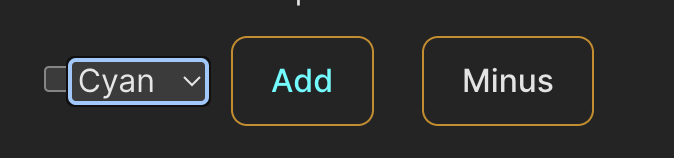
然而稍早的寫法是透過直接呼叫 “btnAddClasses”,而目前使用的是 “textColor” ,兩者並無法同時存在。
因為不能同時呼叫 expression 跟 object syntax。
就是這個 But,若是除了修改背景也希望改變文字顏色,可以改用 [] 的寫法,優先呼叫 object syntax 再呼叫 expression。
透過這個方式便可以順利的進行多個 class 新增與維護。
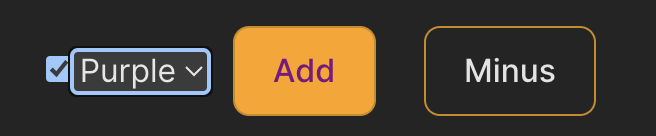
截至目前為止,已經介紹了基本與進階的寫法。
可以透過 checbox 也可以透過 select 的寫法來進行 class 的組合,在使用的時候,務必記得目標是什麼,再選用適當的方式進行撰寫,如此便可以提高維護性及保持程式的彈性。
也許有哪裡解釋得不夠清楚,或是希望有更多的範本,隨時歡迎留言告知喲。
